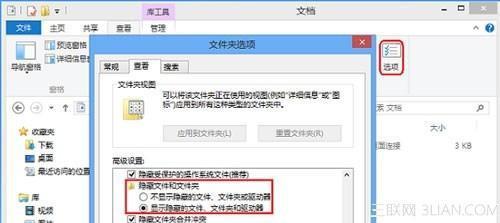有时候是因为工作的需要,或是教学上的需要,用户都会用到远程桌面,这的确是一个非常便捷的功能,但是对于经常使用远程桌面的用户来说,帐户安全是一个非常重要的关键,一般情况下都会选择清除远程登录历史痕迹来保护帐户安全,那么在新系统win8下,用户该如何来完成这个清除工作呢?
清除Win8远程桌面登录历史痕迹的方法:
1.按“Windows+R”输入“Regedit.exe”回车(如果出现UAC提示,请点击是),依次打开HKEY_CURRENT_USERSoftwareMicrosoftTerminal Server ClientDefault。
删除目前已经无法使用的历史记录或者删除全部(MRU+数字,数据为远程连接的计算机名称)键值实现。
2.依次打开库文档,点击查看---选项打开文件夹选项,切换到查看,勾选“显示隐藏的文件、文件夹和驱动器”。
3.查看到该文件夹中的隐藏文件“Default.rdp”文件,右键删除。
4.将远程桌面连接固定到任务栏,右键点击远程桌面连接图标,并右键选择历史记录进行逐一删除。
5.再次按“Windows+R”输入“mstsc”回车查看到远程桌面连接窗口即可显示您需要的连接记录或空白。
通过上述详细的图文解说之后,相信用户已经掌握了windows8系统下清除远程桌面登录历史痕迹的步骤了,这是一个有效保护帐户密码安全的一个举措,如果你是经常使用远程桌面的用户,那就赶紧来为你的帐户做好保单吧。
 电脑知识网
电脑知识网